Ma beddeli karo kanaalka Insider Windows Windows 11 - Dev ama Beta
Haddii aadan bedeli karin kanaalka Insider(cannot switch Windows Insider Channel) Windows Windows 11 , halkan waxaa ah hagaajin fudud oo aad ka takhalusi karto arrintan. Waxaad u baahan tahay inaad fuliso amarka Command Prompt si aad dib ugu soo celiso dhammaan xulashooyinka maqan ee ku jira Windows Settings panel gudaha Windows 11 .
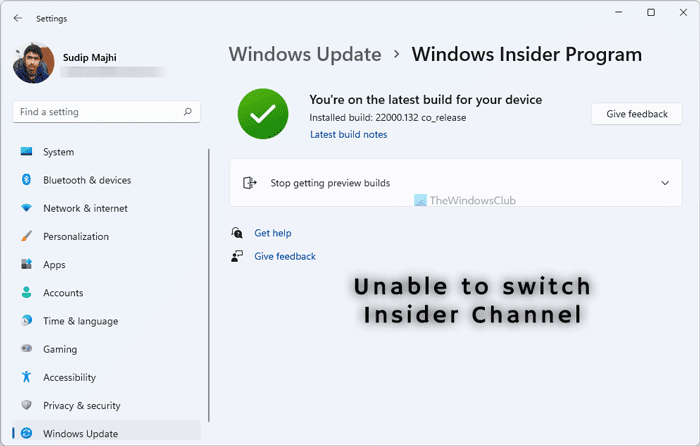
Ma bedeli kartaa Windows Insider Channel ?
Haa, waxaad ka bedeli kartaa Windows Insider Channel Windows 11(Windows 11) . Haddi ay tahay Windows 11 ama Windows 10 , waxa aad u kala bedeli kartaa kanaalada Insider ee(Insider Channels) kala duwan adiga oo isticmaalaya Windows Settings panel.
Sida Windows 10 , waxaad dooran kartaa oo aad u kala beddeli kartaa Dev iyo kanaalka Beta(Beta Channel) gudaha Windows 11 . Waxa kaliya ee aad u baahan tahay waa akoon Microsoft oo leh kanaalka midkood. Waa suurtogal in laga beddelo Insider Channel Windows 11 laga bilaabo Settings Windows(Windows Settings) . Taas awgeed, waxaad u baahan tahay inaad tagto Windows Update > Windows Insider Program > Choose your Insider settings oo dooro kanaalka(Channel) . Si kastaba ha ahaatee, waxaa jiri kara waqtiyo aanad ka helin menu-ka Xulashada Insider-kaaga (Choose your Insider settings ) ee ku dhex jira Windows Settings panel.
Sideen u badalaa kanaalkayga Insider(Insider Channel) ??
Si aad u bedesho kanaalkaaga Insider ee Windows 11(change your Insider Channel on Windows 11) , sida horeba loo sharaxay, waxaad u baahan tahay inaad furto Windows Settings oo aad tagto Windows Update > Windows Insider Program > Choose your Insider settings . Markaa, waxaad kala dooran kartaa Dev iyo kanaalka Beta(Beta Channel) .
Ma beddeli karo kanaalka Insider (Windows Insider Channel)Windows Windows 11(Windows 11)
Si loo xaliyo ma beddeli karto arrinta Kanaalka Insider ee (Windows Insider Channel)Windows 11 , raac tillaabooyinkan:
- Ka raadi cmd sanduuqa raadinta Taskbar.
- Guji Orod sida maamulaha (Run as administrator ) doorashada
- Guji ikhtiyaarka Haa .(Yes )
- Geli amarkan: bcdedit /set flightsigning on
- Kumbuyuutarkaaga dib u billow oo beddel kanaalka Insider(Insider Channel) .
Si aad wax badan uga barato tillaabooyinkan, sii wad akhriska.
Marka hore, waxaad u baahan tahay inaad furto Command Prompt oo leh ogolaanshaha maamulaha. Taas awgeed, ka raadi cmd sanduuqa raadinta Taskbar oo guji Run sida maamulaha (Run as administrator ) doorashada. Haddii degdega UAC soo baxdo, dhagsii ikhtiyaarka Haa .(Yes )
Marka daaqada Command Prompt ee(Command Prompt) sare ay ka muuqato shaashaddaada, geli amarka soo socda:
bcdedit /set flightsigning on

Haddii wax waliba si sax ah u dhacaan, waxaa lagugu soo dhawaynayaa fariintan: Hawlgalkii si guul leh ayuu u dhamaaday(The operating completed successfully) . Taas ka dib, waxaad u baahan tahay inaad dib u bilowdo kombiyuutarkaaga.
Ka dib, fur furaha Settings Windows(Windows Settings) adigoo riixaya Win+I , u tag Windows Update > Windows Insider Program , oo hubi haddii aad arki karto dooro goobaha Insider kaaga(Choose your Insider settings) iyo haddii kale. Halkan waxaad ka dooran kartaa kanaalka Dev (Dev Channel ) ama Beta Channel .
Ma ka beddeli karaa kanaalka Dev(Dev Channel) una beddelo kanaalka Beta (Beta Channel)Windows 11 ?
Microsoft wuxuu leeyahay:
If you’ve installed an Insider Preview build in the Beta Channel or Release Preview Channel, switching between channels is easy. But if you’ve installed a build in the Dev Channel, because it’s not tied to a specific release, it will depend on your current build and the current flighting build in the channel you want to switch to, as to what steps you will need to perform.
Markaa, kama bixi kartid kanaalka Dev(Dev Channel) ilaa Beta ama ma sii deyn kartid Horudhac(Release Preview) . Sida kaliya ee looga bixi karo kanaalka Dev waa in la nadiifiyo rakibidda. Microsoft waxay beddeshay nidaamka sanad ama ka hor. Xaaladdan oo kale, sidaas darteed, waxaa laga yaabaa inaad dib u rakibto Windows si aad ugu soo noqoto dhismo xasilloon.
la xidhiidha(Related) : Ma gaadhi karno barnaamijka Insider Windows hadda .
Waa maxay sababta barnaamijka Windows Insider(Windows Insider Program) uusan u shaqayn?
Waxaa jiri kara sababo kala duwan sababta barnaamijka Insider-ka ee Windows(Windows Insider) -ku aanu uga shaqaynayn kombiyuutarkaaga. Waa inaad doorataa kanaalka Insider Windows(Windows Insider Channel) ka hor inta aanad Insider ku dhisin wax cusboonaysiin ah kumbuyuutarkaaga. Haddii aad ka furto qalabkaaga hadda si aad u hesho dhismooyinka Insider Preview , waxaad heli doontaa isla arrin la mid ah.
Inta badan waxaa jira laba sababood oo aad dhibaatadan u qaadayso. Mid, waa bug. Haddii ay sidaas tahay, waxaa laga yaabaa inaad awood u yeelatid inaad hagaajiso adigoo dib u bilaabaya kombiyuutarkaaga ama aad u cusbooneysiinayso dhismaha xiga ee Windows 11 . Sababta labaad waa si qalad ah ayaa loo qariyey. Haddii taasi dhacdo, waxaad dib u heli kartaa ikhtiyaarka adoo isticmaalaya Command Prompt .
Waa intaas! Waxaan rajeyneynaa in hagahan uu ku caawiyay.
Akhri: (Read: )Sida loo soo dejiyo Windows 11 Insider Preview File ISO.(How to Download Windows 11 Insider Preview ISO File.)
Related posts
Sida loo beddelo Insider Channel Windows 11
Sida loo Helo Windows 11 Insider Preview Dhis Hadda
Sida loo soo dejiyo Windows 11 Insider Preview ISO File
Sida loo helo Windows 11 Hadda laga bilaabo Insider Preview
Tifaftirayaasha Menu Context: Ku dar, Ka saar Shayada Menu ee ku jira Windows 11
PC-gani ma shaqayn karo Windows 11 - hagaaji!
Sida loo beddelo cabbirka Taskbar ee Windows 11
Chipsets iyo Motherboard-yada taageera Windows 11 nidaamka hawlgalka
Sida loo dejiyo wallpaper kala duwan miisaska kala duwan ee Windows 11
Sida loo tirtiro ama loo abuuro hawl la qorsheeyay ee PowerShell gudaha Windows 11
Windows 11 Taariikhda Siideynta, Qiimaha, Shuruudaha Qalabka
Sida loo suurtogeliyo oo loo isticmaalo Fadhiyada Diirada-saarista gudaha Windows 11
Sida loo rakibo Windows 11 adoo isticmaalaya Hyper-V gudaha Windows
Qorshaynta Windows 11 geynta? Hagahan ayaa kaa caawin doona inaad bilowdo
Sida loo beddelo mawduuca kooxaha Microsoft Windows 11
Sida loo hubiyo in kombuyutarkaagu shaqayn karo Windows 11 Qalabka Hubinta Caafimaadka PC
Shuruudaha Nidaamka Windows 11: Qalabka-xikmad leh ee ugu yar
Sida loo sameeyo fiidiyow ka sawiro gudaha Windows 11
Fix ma gaadhi karo cilada VPN Server ee ku jirta PIA Windows 11
Sida loo daro ama looga saaro galka Windows 10/11 Start Menu
